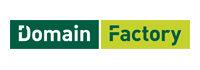Homepage erstellen mit domainFACTORY: Wordpress installieren
Mittlerweile hat sich WordPress zu einer der führenden CMS Systeme gemausert, da Nutzer die Möglichkeit haben, gemeinsam mit anderen Artikel und Inhalte zu verfassen, diese in wenigen Klicks zu veröffentlichen und selbst mit limitierten Vorwissen eine professionelle Webseite zu erstellen. Möchte Sie auch mit domainFACTORY Wordpress nutzen, buchen Sie ein bestimmtes Datenpaket. Wordpress benötigt eine MySQL Datenbank sowie die Skriptsprache PHP. Alle Voraussetzungen sind im Tarifpaket HOMEPLUS mit dynamischen Inhalten gegeben. Es handelt sich hierbei um ein Grundpaket der domainFACTORY, das Sie innerhalb weniger Klicks um die dynamischen Inhalte erweitern.
domainFACTORY Wordpress installieren:
- HomePlus Paket wählen
- dynamische Inhalte auswählen
- Datenbank anlegen
- Domainpfad anpassen
Sie wählen aus der Übersicht das entsprechende Grundpaket aus und klicken auf die Schaltfläche „anpassen und bestellen“. Im nächsten Schritt öffnet sich ein dynamischer Konfigurator, der Ihnen bei den Einstellungen hilft. In der Unterkategorie Hauptleistungen sollten Sie „dynamisch“ auswählen. Dann erfolgt eine Domainabfrage, das System informiert Sie direkt, ob Ihre Domain noch frei ist.
domainFACTORY Homepage erstellen: Datenbank anlegen und Domainpfad anpassen
Nun dauert es bis zu 24 Stunden, bis Ihre neue Webseite aktiv ist. Auch wenn Sie von einem anderen Provider zu domainFACTORY gewechselt haben, kann dieser Prozess bis zu 24 Stunden Anspruch nehmen.
Die Arbeit ist noch nicht getan. Sie passen Ihren Domainpfad noch an und legen Ihre Datenbank an, um über domainFACTORY Wordpress zu nutzen. Über die Adresse https://admin.df.eu melden Sie sich an. Geben Sie die Adresse ohne „www“ ins Eingabefeld ein. Sie überschreiben mit der Installation andere Daten und legen nun den Domainpfad an. Sie gehen auf den Menüpunkt „Gesamtübersicht“, wo WordPress installiert werden soll. In diesem Bereich klicken Sie auf Editieren und auf das Fenster „Subdomain editieren“. Erstellen Sie in diesem Bereich einen Unterordner mit dem Namen der Domain. Sie ersetzen also einfach den Pfad /Webseiten durch /domainname. Nun müssen Sie nur noch auf „kostenlose Datenbank erstellen“ klicken und schon ist der Prozess abgeschlossen.
Ratgeber
domainFACTORY Email Einstellungen: IMAP, SMTP und POP3
domainFACTORY Kündigung: Kündigungsfrist und Vorgehensweise
domainFACTORY Domain übertragen: KK-Antrag richtig stellen
Webseiten Vorschau: www.df.eu